Afin de contrôler les paramètres de votre routeur de chahut, vous devez connaître les détails de connexion par défaut du chahut. La procédure de connexion du routeur de chahut ne nécessite pas de connaissances techniques spéciales et les étapes données dans cet article sont simples et simples.
Cependant, afin de vous connecter à votre routeur de chahut avec succès, vous devez d'abord prendre soin de deux choses. Voyons ce qu'ils sont!
Avant de vous connecter au routeur de chahut
Deux choses importantes dont vous devez vous occuper sont la connexion de votre appareil (PC, tablette ou smartphone) au réseau où se trouve le routeur de Ruckus, et avoir le routeur de chahut, le nom d'utilisateur et le nom d'utilisateur et le mot de passe.
Essayer de se connecter au routeur à partir d'un appareil qui ne fait pas partie du réseau serait infructueux. La raison principale en est que seuls les appareils du réseau peuvent accéder aux paramètres du routeur. Par conséquent, utilisez votre câble réseau ou la connexion WiFi pour connecter votre appareil au réseau.
Une autre chose dont vous avez besoin pour avoir prêt pour vous connecter facilement est les détails de connexion du routeur du Ruckus: le routeur par défaut IP, le nom d'utilisateur et le mot de passe.
Quels sont les détails de connexion par défaut du chahut?
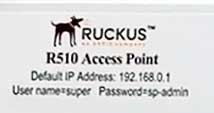
Le routeur de routeur de chahut par défaut IP est https://192.168.0.1
Remarque: il n'est pas nécessaire d'ajouter https: // lorsque vous tapez l'IP car la plupart des navigateurs modernes l'ajoutent automatiquement.
Le nom d'utilisateur du chahut par défaut est super
Le mot de passe du routeur de chahut par défaut est l'admin SP
Veuillez noter que si vous avez modifié ces détails de connexion plus tôt, vous devrez utiliser les nouveaux.
Cependant, si vous devez réinitialiser le routeur de chahut en paramètres d'usine, vous pouvez utiliser les détails de connexion par défaut après cela.
Ruckus Router Connexion étape par étape
Maintenant, si vous avez tout préparé, le reste est assez simple.
Étape 1 - Lancez le navigateur sur votre appareil
Nous utilisons normalement un navigateur pour accéder aux paramètres du routeur. Ne vous inquiétez pas si votre navigateur fera le travail, assurez-vous simplement qu'il est à jour.
Étape 2 - Entrez 192.168.0.1 dans la barre d'URL des navigateurs
L'IP de connexion par défaut du chahut doit être tapé dans la barre d'URL des navigateurs. Assurez-vous de le taper attentivement et d'utiliser les numéros uniquement. Après cela, appuyez sur le bouton Entrer sur le clavier.
Étape 3 - Entrez les détails de connexion par défaut du chahut
Après avoir appuyé sur le bouton Entrer, une nouvelle fenêtre s'ouvrira pour vous demander de saisir un nom d'utilisateur et un mot de passe.
Dans le type de champ d'utilisateur Type Super et dans le type de champ de mot de passe Type SP-ADMIN . Cliquez sur OK.
Étape 4 - Félicitations! Vous êtes authentifié
Vous pouvez maintenant personnaliser tous les paramètres du routeur de chahut.
Si vous ne l'avez pas fait avant de recommander fortement de modifier le nom et le mot de passe du réseau, ainsi que le mot de passe de l'administrateur du routeur. Ces modifications amélioreront la sécurité de votre réseau domestique. Bien sûr, vous pouvez faire d'autres choses pour rendre la sécurité de votre réseau encore plus forte, mais cela sera couvert dans un autre article.
Problèmes de connexion du routeur de chahut commun
Bien que la connexion du routeur de chahut soit assez simple dans certaines situations, le processus de connexion peut échouer.
Voici les situations les plus courantes et ce que vous pouvez réellement y faire.
1. Vous entrez l'IP de connexion par défaut du chahut et la fenêtre de connexion n'apparaît pas
Eh bien, si cela se produit, vous devez d'abord vérifier certaines choses:
- 192.168.0.1 La bonne adresse IP?
Vous pouvez utiliser l'invite de commande et la commande ipconfig pour le vérifier. Il suffit de lancer l'invite de commande, de taper IPConfig et d'appuyer sur le bouton Entrée. Faites défiler vers le bas jusqu'à ce que vous voyiez la passerelle par défaut. S'il y a un autre IP là-bas au lieu de la par défaut 192.168.0.1, essayez de vous connecter avec le nouveau.
- tapez-vous correctement l'IP?
Parfois, les gens font une erreur et tapent les lettres O ou L au lieu des chiffres 0 et 1. Bien qu'ils ressemblent très similaires lorsque nous les tapons, ils ne le sont pas. L'IP se compose uniquement de numéros, donc lorsque vous tapez une lettre au lieu d'un numéro, la fenêtre de connexion ne s'ouvrera pas.
- tapez-vous l'IP dans la barre d'URL?
L'IP de connexion par défaut du chahut doit être tapé dans l'URL ou la barre d'adresse. Si vous le tapez dans le champ de recherche, la fenêtre de connexion ne s'affiche pas.
- Êtes-vous connecté au réseau?
Nous avons déjà discuté de celui-ci. Seuls les appareils qui font partie du réseau peuvent être utilisés pour se connecter aux paramètres du routeur de chahut.
2. La fenêtre de connexion apparaît mais le nom d'utilisateur et le mot de passe ne sont pas corrects.
Si cela se produit, il y a des chances élevées que vous ou quelqu'un d'autre avez changé le nom d'utilisateur et le mot de passe par défaut. Dans ce cas, vous devez vous connecter avec ceux personnalisés.
Cependant, si vous avez oublié ces détails de connexion, vous devrez réinitialiser votre routeur de chahut aux paramètres d'usine . Une fois la réinitialisation terminée, vous pourrez vous connecter avec les détails de connexion par défaut du chahut.
Une autre chose à laquelle faire attention ici est la façon dont vous tapez le nom d'utilisateur et le mot de passe. Ce sont sensibles à la casse, alors tapez-les exactement comme ils devraient l'être.
Maintenant, lorsque vous connaissez les détails de connexion par défaut du chahut et les étapes de connexion du routeur exact, vous pouvez facilement accéder et configurer vos paramètres de routeur de chahut. Même si quelque chose ne va pas, essayez les correctifs fournis dans cet article. Nous sommes sûrs que vous modifierez vos paramètres de routeur de chahut en un rien de temps.
